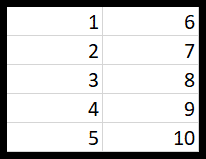Comment créer un tableau à plusieurs dimensions ?
Pour créer un tableau à plusieurs dimensions, vous devez définir les dimensions lors de la déclaration du tableau. Eh bien, vous pouvez définir autant de dimensions que vous le souhaitez (VBA autorise 60 dimensions), mais vous n’aurez probablement pas besoin d’utiliser plus de 2 ou 3 dimensions de l’un des tableaux. Utiliser un tableau à deux dimensions revient à avoir des lignes et des colonnes.
Dans ce didacticiel, nous verrons comment créer un tableau 2D et 3D.
Créer un tableau multidimensionnel dans VBA
- Utilisez l’ instruction Dim pour déclarer le tableau avec le nom que vous souhaitez donner.
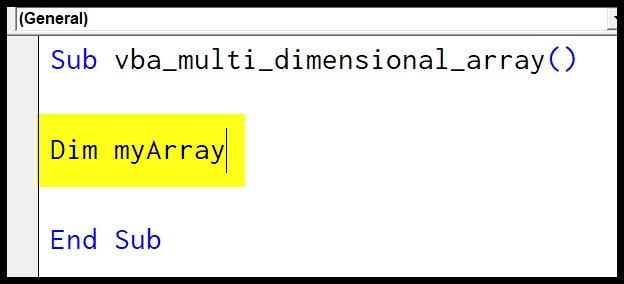
- Après cela, entrez une parenthèse de départ et définissez le nombre d’éléments pour la première dimension.
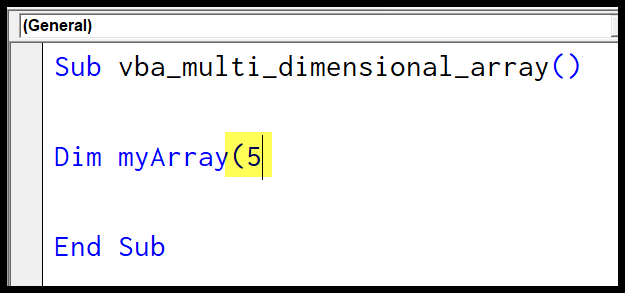
- Ensuite, tapez une virgule et entrez un nombre d’éléments que vous souhaitez avoir dans la deuxième dimension, puis fermez les parenthèses.
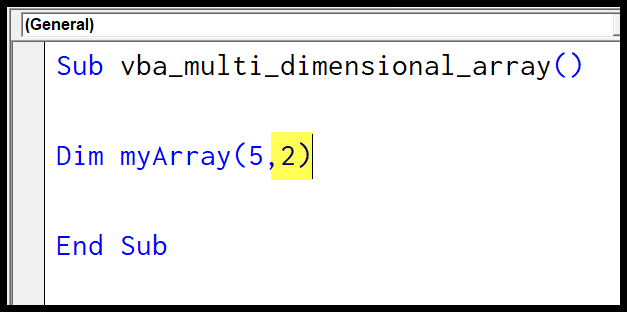
- À la fin, définissez le type de données pour le tableau en tant que variante ou tout type de données de votre choix.
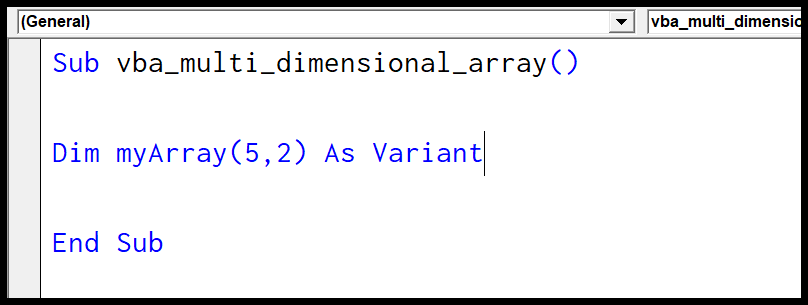
Voici le code.
Sub vba_multi_dimensional_array()
Dim myArray(5, 2) As Variant
myArray(1, 1) = 1
myArray(2, 1) = 2
myArray(3, 1) = 3
myArray(4, 1) = 4
myArray(5, 1) = 5
myArray(1, 2) = 6
myArray(2, 2) = 7
myArray(3, 2) = 8
myArray(4, 2) = 9
myArray(5, 2) = 10
End SubLe code ci-dessus pour le tableau crée un tableau avec 5 lignes et 2 colonnes et ressemblera à ceci.